PDFは、最も一般的に使用されるファイル形式の1つです。しかし、他のことをしているときに突然PDFファイルを受け取り、返信が必要になった場合、多くの人はそれを読む時間がありません。現時点では、PDFをMP3形式に変換できます。このようにして、さまざまなプラットフォームやその他のアプリケーションを使用して、いつでもPDFを聞くことができます。
MP3は、MPEGプログラマーによって設計されたオーディオファイルを保存するためのデジタル形式です。このフォーマットは、多くのオーディオプレーヤーで再生できます。したがって、PDFをMP3に変換すると、私たちの生活に大きな利便性がもたらされます。この投稿では、PDFをMP3に変換する方法についていくつかの方法を推奨します。これにより、PDFを聴いたり、テキストを読み上げたりすることができます。
1.Zamzar
Zamzarは、曲、ビデオ、画像、ドキュメントをさまざまな形式に変換するための専用のオンラインコンバーターです。他のどのコンバーターよりも多く、1200以上のファイル形式をサポートします。 Zamzarと、ソフトウェアをダウンロードする必要はありません。ファイルを選択し、変換する形式を選択するだけです。
「へのステップ1. PDF MP3にZamzarで」ツール。
ステップ2.PDFファイルをアップロードする方法は3つあります。まず、PDFファイルをページにドラッグアンドドロップします。次に、[ファイルの追加]ボタンをクリックして、コンピューターからファイルをアップロードします。 3番目に、ファイルをアップロードするためのリンクを選択します。
ステップ3.出力フォーマットを選択します。出力形式として「mp3」を選択し、「今すぐ変換」ボタンをクリックします。

ステップ4.数秒後、MP3ファイルを取得し、[ダウンロード]ボタンをクリックしてダウンロードできます。
2.Online-Convert
Online-Convertは、メディアファイルをある形式から別の形式にオンラインで変換できる無料のオンラインファイルコンバーターです。さまざまなソース形式をサポートしています。これは、画像、アーカイブ、ビデオ、オーディオ、電子書籍、Webサービス、およびドキュメントのオールインワン変換サイトです。ローカル、クラウドストレージ、およびURLからソースファイルをアップロードできます。サービスが必要な変換タイプをサポートしているかどうかを確認するのに役立つ検索ボックスが右上隅にあります。また、無料でご利用いただけます。
「への1移動ステップPDF MP3への」ツール。
ステップ2.MP3に変換するPDFファイルをアップロードします。ファイルをアップロードする方法はいくつかあります。まず、ローカルデバイスからアップロードします。次に、ファイルをページに直接ドロップします。第三に、 Googleドライブなどのクラウドアカウントからファイルをアップロードします。ファイルの入力URLもサポートされています。
ステップ3.このステップでは、必要に応じて、オーディオのビットレート、サンプリングレート、オーディオチャネルなどを変更できます。設定が終わったら、「変換開始」をクリックします。
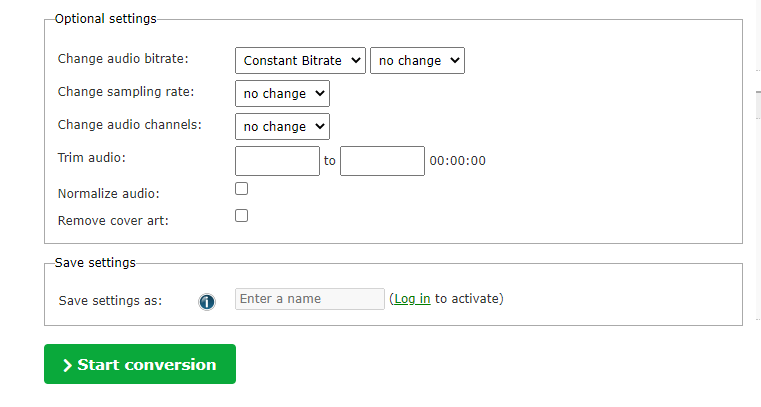
ステップ4.数秒待ってから、[ダウンロード]ボタンをクリックしてファイルをダウンロードします。
3. AnyConv
AnyConvは、ファイルをオンラインで変換するためのシンプルなツールです。 300を超えるさまざまな形式のドキュメント、画像、スプレッドシート、電子書籍、アーカイブ、プレゼンテーション、オーディオ、およびビデオがサポートされています。 AnyConvはWebブラウザでオンラインで動作するため、ソフトウェアをインストールする必要はありません。 AnyConvを使用すると、変換後に無料で高品質のファイルを取得できます。
手順1.AnyConv Webサイトにアクセスし、変換するファイルを選択するか、アップロード領域にドラッグアンドドロップします。
ステップ2.ドロップダウンアイコンをクリックし、出力形式として「MP3」を選択します。
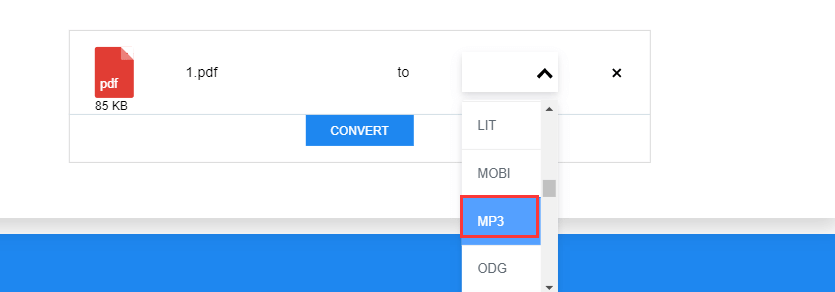
ステップ3.次に「変換」ボタンをクリックします。数秒後、「ダウンロード」ボタンをクリックしてMP3ファイルを取得できます。
4. Adobe Reader DC
Adobe Reader DCは、最高のPDFビューアの1つです。 Adobe Readerを使用すると、PDFを表示、署名、共同編集、および注釈を付けるだけでなく、PDFを作成、保護、変換、および編集することもできます。さらに、Adobe Reader DCを使用すると、数回クリックするだけでPDFをMP3に簡単に変換できます。このソフトウェアは強力で、ユーザーはPDFファイルを読んだり、印刷したり、注釈を付けたりすることができます。また、フォームの作成、ファイルのマージ、ドキュメントの比較なども可能です。次に、PDFをMP3に変換する方法を段階的に説明します。
ステップ1.まず、ソフトウェアをダウンロードしてインストールする必要があります。
ステップ2.Adobe ReaderDCでMP3に変換する必要があるPDFファイルを開きます。
手順3. [表示]> [読み上げ]> [読み上げを有効にする]をクリックします。ドキュメントに変換するテキストを選択します。ファイル全体を変換したい場合は、「編集」メニューから「すべて選択」を選択してください。
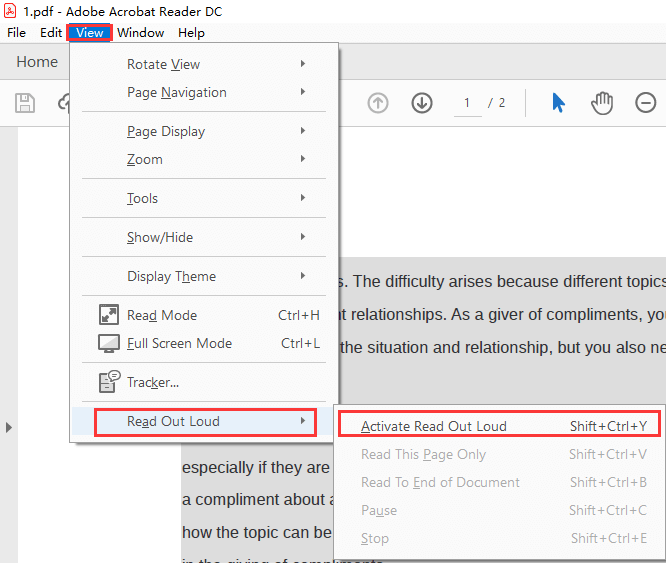
手順4.コンピューターのレコーダーの電源を入れ、コンピューターからの録音を開始します。録音が終了したら、完成したファイルをMP3として保存します。これで、選択したPDFファイルのMP3バージョンができました。
5.バラボルカ
Balabolkaは、テキスト読み上げアプリケーションです。システムにインストールされているすべてのコンピューターボイスは、Balabolkaで使用できます。画面上のテキストは音声ファイルとして保存できます。プログラムは、クリップボードの内容の読み取り、ドキュメントからのテキストの抽出、フォントと背景色のカスタマイズ、システムトレイまたはグローバルホットキーからの読み取りの制御を行うことができます。
手順1.最初にソフトウェアをダウンロードしてインストールします。
手順2. [ファイル]> [開く]をクリックしてPDFファイルを開き、ファイルを選択するか、PDFファイルを開いているBalabolkaウィンドウにドラッグアンドドロップします。
手順3. [オプション]> [オーディオ出力]> [このオーディオ出力デバイスを使用する]を選択し、ドロップダウンリストから適切なデバイスを選択します。ドキュメントの一部だけを聞くには、クリックしてドラッグし、必要な部分を強調表示します。
ステップ4. 「ファイル」をクリックし、「オーディオファイルを保存」を選択してMP3形式で保存します。 MP3、WAV、OGG、WMAなど、最も一般的なすべてのサウンドファイル形式から選択できます。音声テキストをオーディオブックとして保存することもできます。プロの声優が読むオーディオブックと同じではありませんが、無料です。
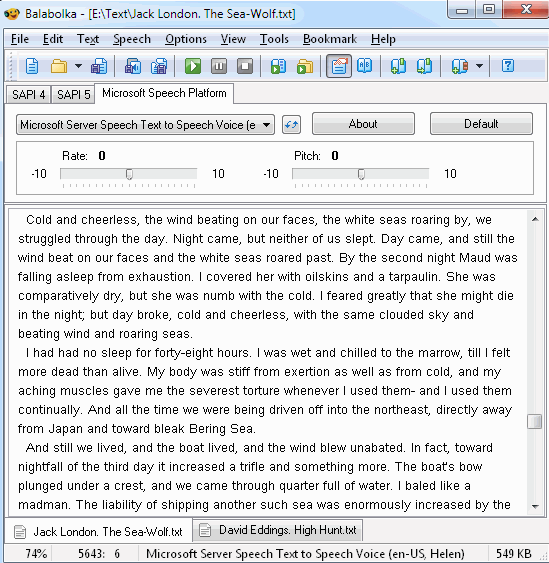
ステップ5.通常、[ファイル]> [オーディオファイルの保存]ボタンをクリックすると、ファイルはMP3形式で保存されますが、MP4、OGG、WMA形式などの他の形式で保存することもできます。出力形式を選択すると、ファイルはMP3として保存されます。
結論
上記はPDFをMP3に変換する方法の5つの方法です。これらの方法で、PDFを簡単に聞くことができます。ご不明な点がございましたら、お気軽にお問い合わせください!
この記事は役に立ちましたか? ご意見ありがとうございます!
はい または 番号































